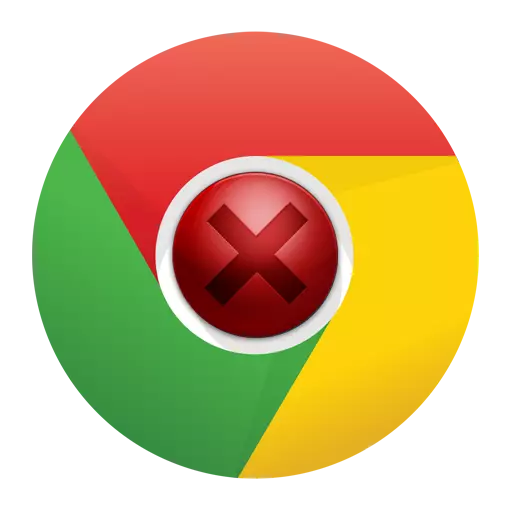
ຂໍ້ຜິດພາດ "ລົ້ມເຫລວໃນການດາວໂຫລດປັ ub ອກ" ແມ່ນບັນຫາທົ່ວໄປທີ່ມີບັນຫາທົ່ວໄປທີ່ເກີດຂື້ນໃນຕົວທ່ອງເວັບທີ່ໄດ້ຮັບຄວາມນິຍົມ, ໂດຍສະເພາະ Google Chrome. ຂ້າງລຸ່ມນີ້ພວກເຮົາຈະເບິ່ງວິທີການຕົ້ນຕໍທີ່ແນໃສ່ປະຕິເສດບັນຫາ.
ຕາມກົດລະບຽບ, ຂໍ້ຜິດພາດ "ລົ້ມເຫລວໃນການດາວໂຫລດປັ is ກ plug" ເກີດຂື້ນຍ້ອນບັນຫາຕ່າງໆໃນວຽກງານຂອງ Adobe Flash Player plugin. ຂ້າງລຸ່ມນີ້ທ່ານຈະໄດ້ຊອກຫາຄໍາແນະນໍາພື້ນຖານທີ່ສາມາດຊ່ວຍແກ້ໄຂບັນຫາໄດ້.
ວິທີການໃນການກໍາຈັດຄວາມຜິດພາດ "ບໍ່ສາມາດໂຫລດປັ ubin" ໃນ Google Chrome ໄດ້ບໍ?
ວິທີທີ່ 1: Browser Update
ຂໍ້ບົກຜ່ອງຫຼາຍຢ່າງໃນການເຮັດວຽກຂອງ browser, ກ່ອນອື່ນຫມົດແມ່ນເລີ່ມຕົ້ນດ້ວຍຄວາມຈິງທີ່ວ່າຄອມພິວເຕີມີໂປແກຼມທ່ອງເວັບລຸ້ນທີ່ລ້າສະໄຫມ. ທໍາອິດພວກເຮົາແນະນໍາໃຫ້ທ່ານກວດເບິ່ງ browser ສໍາລັບການປັບປຸງ, ແລະຖ້າພວກເຂົາຖືກກວດພົບ, ຕິດຕັ້ງການຕິດຕັ້ງໃສ່ຄອມພິວເຕີ້.ວິທີການອັບເດດ browser Google Chrome
ວິທີທີ່ 2: ການລຶບຂໍ້ມູນທີ່ສະສົມ
ບັນຫາໃນການເຮັດວຽກຂອງ Google Chrome Plugins ມັກຈະເກີດຂື້ນຍ້ອນການສະສົມ cache, cookies ແລະເລື່ອງຕ່າງໆທີ່ມັກຈະກາຍເປັນຜູ້ກະທໍາຜິດໃນການຫຼຸດຜ່ອນຄວາມຫມັ້ນຄົງແລະຜົນຜະລິດຂອງຕົວທ່ອງເວັບ.
ວິທີການເຮັດຄວາມສະອາດ cache ໃນ Google Chrome Browser
ວິທີທີ່ 3: ຕິດຕັ້ງຕົວທ່ອງເວັບໃຫມ່
ຄວາມລົ້ມເຫຼວທີ່ເປັນລະບົບສາມາດເກີດຂື້ນໃນຄອມພີວເຕີ້ຂອງທ່ານ, ເຊິ່ງສະທ້ອນໃຫ້ເຫັນໃນວຽກງານທີ່ບໍ່ຖືກຕ້ອງຂອງ browser. ໃນກໍລະນີນີ້, ມັນກໍ່ດີກວ່າທີ່ຈະຕິດຕັ້ງຕົວທ່ອງເວັບທີ່ສາມາດຊ່ວຍແກ້ໄຂບັນຫາໄດ້.ວິທີການທີ່ຈະຕິດຕັ້ງໂປແກຼມທ່ອງເວັບ Google Chrome
ວິທີທີ່ 4: ການລົບລ້າງໄວຣັດ
ຖ້າເຖິງແມ່ນວ່າຫຼັງຈາກທີ່ຕິດຕັ້ງ Google Chrome, ບັນຫາກັບການເຮັດວຽກຂອງໄວຣັດ, ເນື່ອງຈາກວ່າໄວຣັດຫຼາຍຊະນິດແມ່ນມີຜົນກະທົບທາງລົບໃນຄອມພີວເຕີ້ທີ່ຕິດຕັ້ງຢູ່ໃນຄອມພີວເຕີ້.
ເພື່ອສະແກນລະບົບ, ທ່ານສາມາດໃຊ້ທັງ Antivirus ຂອງທ່ານທັງຫມົດແລະໃຊ້ປະສິດທິພາບທີ່ແຍກຕ່າງຫາກທີ່ແຕກຕ່າງກັນ, ເຊິ່ງຈະເຮັດການຄົ້ນຫາຢ່າງລະອຽດສໍາລັບຊອບແວທີ່ເປັນອັນຕະລາຍໃນຄອມພິວເຕີຂອງທ່ານ.
ດາວໂຫລດ Dr.Web Cureit Utility
ຖ້າໄວຣັສໄດ້ຖືກຄົ້ນພົບໃນຄອມພີວເຕີ້ໃນຄອມພີວເຕີ້, ທ່ານຈະຕ້ອງແກ້ໄຂພວກມັນ, ແລະຈາກນັ້ນກໍ່ເລີ່ມຄອມພິວເຕີຄືນໃຫມ່. ແຕ່ເຖິງແມ່ນວ່າຫຼັງຈາກລົບລ້າງໄວຣັດ, ບັນຫາໃນວຽກງານຂອງ Google Chrome ອາດຈະຍັງຄົງກ່ຽວຂ້ອງ, ດັ່ງນັ້ນທ່ານອາດຈະຕ້ອງໄດ້ຕິດຕັ້ງຕົວທ່ອງເວັບຄືນໃຫມ່, ດັ່ງທີ່ໄດ້ອະທິບາຍໄວ້ໃນວິທີທີສາມ.
ວິທີການທີ 5: Rollback ລະບົບ
ຖ້າບັນຫາກັບວຽກງານຂອງ Google Chrome ໄດ້ເກີດຂື້ນບໍ່ໄດ້ເກີດຂື້ນເປັນເວລາດົນນານແລ້ວ, ຕົວຢ່າງ, ຫຼັງຈາກຕິດຕັ້ງຄອມພິວເຕີ້ຫຼືເປັນຜົນມາຈາກການປ່ຽນແປງລະບົບ, ທ່ານຄວນພະຍາຍາມກູ້ເອົາຄອມພີວເຕີ້.
ເພື່ອເຮັດສິ່ງນີ້, ເປີດເມນູ. ກະດານຄວບຄຸມ " , ໃສ່ໃນແຈຂວາເທິງຂອງພາລາມິເຕີ "ປ້າຍນ້ອຍໆ" ແລະຫຼັງຈາກນັ້ນປະຕິບັດຕາມການຫັນໄປສູ່ສ່ວນ "ການຟື້ນຕົວ".

ຂະແຫນງເປີດ "ການຟື້ນຟູລະບົບການຟື້ນຟູ".
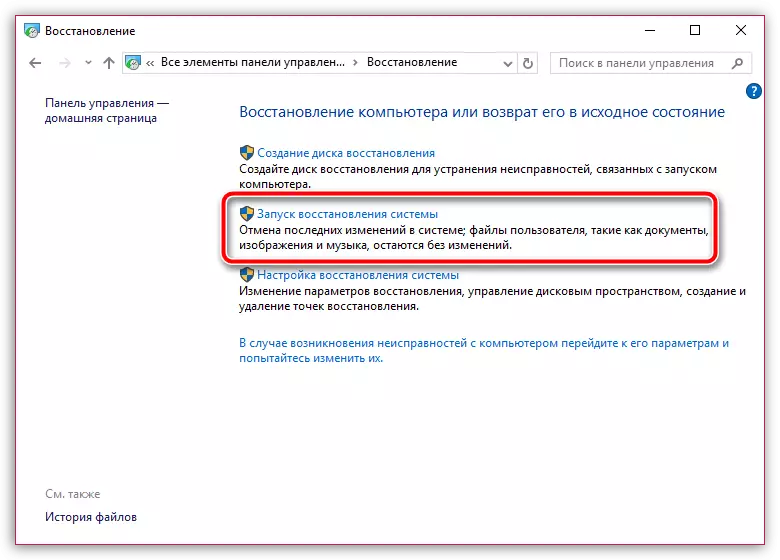
ຢູ່ໃນພື້ນທີ່ລຸ່ມຂອງປ່ອງຢ້ຽມ, ເອົານົກຢູ່ໃກ້ສິນຄ້າ "ສະແດງຈຸດຟື້ນຟູອື່ນໆ" . ທຸກຈຸດການກູ້ຄືນທີ່ມີຢູ່ຈະປາກົດຢູ່ຫນ້າຈໍ. ຖ້າບັນຊີລາຍຊື່ມີຢູ່ໃນບັນຊີລາຍຊື່ນີ້, ໄລຍະເວລາທີ່ລົງວັນທີເມື່ອບໍ່ມີບັນຫາກັບວຽກຂອງ browser, ເລືອກມັນ, ແລະຫຼັງຈາກນັ້ນດໍາເນີນການຟື້ນຟູລະບົບ.

ທັນທີທີ່ຂັ້ນຕອນສໍາເລັດແລ້ວ, ຄອມພີວເຕີ້ຈະຖືກສົ່ງຄືນໃຫ້ກັບໄລຍະເວລາທີ່ເລືອກ. ລະບົບດັ່ງກ່າວຈະບໍ່ມີຜົນກະທົບຕໍ່ໄຟລ໌ຂອງຜູ້ໃຊ້ເທົ່ານັ້ນ, ພ້ອມທັງໃນບາງກໍລະນີ, ການຟື້ນຟູລະບົບອາດຈະບໍ່ແຕະຕ້ອງໃນຄອມພີວເຕີ້.
ກະລຸນາຮັບຊາບວ່າບັນຫາກ່ຽວຂ້ອງກັບໂປແກຼມໂປແກມ Flash Plugin, ແລະຄໍາແນະນໍາທີ່ໄດ້ອະທິບາຍແລ້ວບໍ່ໄດ້ແກ້ໄຂບັນຫາທີ່ໄດ້ຮັບໃນຫົວຂໍ້
ສິ່ງທີ່ຄວນເຮັດຖ້າຫາກວ່າເຄື່ອງຫຼີ້ນ Flash ບໍ່ເຮັດວຽກຢູ່ໃນ browser
ຖ້າທ່ານມີປະສົບການຂອງທ່ານເອງໃນການແກ້ໄຂຂໍ້ຜິດພາດ "ລົ້ມເຫລວໃນການດາວໂຫລດປັ plugin ກອິນ" ໃນ Google Chrome, ແບ່ງປັນມັນໃນຄໍາເຫັນ.
